Πίνακας περιεχομένων
Όταν έχουμε να κάνουμε με ένα φύλλο εργασίας που έχει πολλές σελίδες δεδομένων, είναι σημαντικό να ορίσουμε τους κατάλληλους αριθμούς σελίδων για αυτές. Διαφορετικά, θα είναι δύσκολο να βρούμε εγκαίρως τα απαραίτητα δεδομένα ή να συνδέσουμε τις σελίδες του φύλλου εργασίας μεταξύ τους. Αν προσθέσουμε το υποσέλιδο της σελίδας 1 στο τρέχον φύλλο εργασίας, τότε μας βοηθάει διευκολύνοντας την εργασία μας. Έτσι, είναι πολύ σημαντικό να μάθουμε πώς να προσθέτουμε το υποσέλιδο της σελίδας 1 στο τρέχονφύλλο εργασίας.
Κατεβάστε το βιβλίο ασκήσεων
Μπορείτε να κατεβάσετε το τετράδιο ασκήσεων από εδώ.
Προσθήκη υποσέλιδου Page 1.xlsx3 εύκολες μέθοδοι για να προσθέσετε το υποσέλιδο Σελίδα 1 στο τρέχον φύλλο εργασίας
Θα χρησιμοποιήσουμε ένα δείγμα επισκόπησης συνόλου δεδομένων ως παράδειγμα στο Excel για να το κατανοήσουμε εύκολα. Για παράδειγμα, έχουμε ένα σύνολο δεδομένων των ατόμων με τις Ονόματα στο Στήλη Β, Τμήμα στο Στήλη C, και Μισθός στο Στήλη Δ . Σε αυτό το σημείο, θέλετε να προσθέσετε το υποσέλιδο σελίδα 1 στο τρέχον φύλλο εργασίας ακολουθώντας 3 μεθόδους. Ακολουθήστε τα βήματα και των δύο μεθόδων παρακάτω για να το κάνετε:
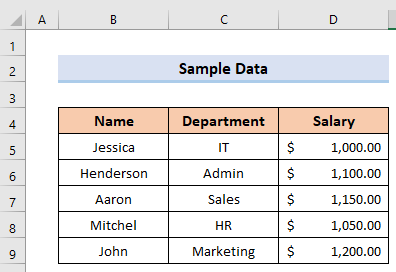
1. Επιλέγοντας την επιλογή Σελίδα 1 από το τμήμα υποσέλιδου
Υπάρχουν δύο διαδικασίες με τις οποίες μπορείτε να προσθέσετε τις σελίδες στο φύλλο εργασίας σας. Εδώ θα σας δείξω, πώς μπορείτε να επιλέξετε το Σελίδα 1 Για να το κάνετε αυτό, ακολουθήστε τα παρακάτω βήματα.
Βήματα:
- Αρχικά, επιλέξτε το Κεφαλίδα & υποσέλιδο επιλογή στο πλαίσιο του Κείμενο τμήμα του Εισαγωγή καρτέλα.
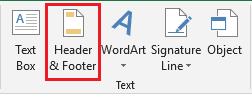
- Μετά από αυτό, θα δείτε το Κεφαλίδα & υποσέλιδο στο πλαίσιο του Σχεδιασμός καρτέλα.

- Τώρα, στο πλαίσιο του Υποσέλιδο επιλέξτε το τμήμα Σελίδα 1 επιλογή.

- Τέλος, κάνοντας κύλιση προς τα κάτω στο φύλλο εργασίας, θα δείτε το επιθυμητό αποτέλεσμα.

Διαβάστε περισσότερα: Πώς να εισαγάγετε ένα υποσέλιδο στο Excel (2 κατάλληλοι τρόποι)
2. Επιλογή της επιλογής "Σελίδα 1 από ?" από το τμήμα υποσέλιδου
Μπορούμε να κάνουμε το ίδιο πράγμα χρησιμοποιώντας Σελίδα 1 από? Αυτή η μέθοδος είναι παρόμοια με την πρώτη μέθοδο μόνο με μικρές αλλαγές, Τα βήματα αυτής της μεθόδου είναι τα εξής.
Βήματα:
- Στην αρχή, επαναλάβετε τα παρόμοια βήματα της πρώτης μεθόδου. Εν ολίγοις: μεταβείτε στην ενότητα Εισαγωγή> Κεφαλίδα & υποσέλιδο>Υποσέλιδο επιλογές.
- Στη συνέχεια, αντί να επιλέξετε το Σελίδα 1 επιλογή, θα επιλέξετε το " Σελίδα 1 από ?" σε αυτή τη μέθοδο.

- Τέλος, θα δείτε τον αριθμό κάθε μεμονωμένης σελίδας μαζί με τον συνολικό αριθμό των σελίδων. Αυτό σημαίνει ότι αν έχετε συνολικά 5 σελίδες, αφού επιλέξετε αυτό το Υποσέλιδο επιλογή θα δείτε Σελίδα 1 από 5 στην πρώτη σελίδα, Σελίδα 2 από 5 στη 2η σελίδα, και Σελίδα 5 από 5 στην τελευταία σελίδα.

Διαβάστε περισσότερα: Πώς να εκτυπώσετε το φύλλο Excel με κεφαλίδα σε κάθε σελίδα στο Excel (3 μέθοδοι)
Παρόμοιες αναγνώσεις
- Πώς να ορίσετε την κεφαλίδα στο Excel για όλες τις σελίδες (2 γρήγοροι τρόποι)
- Χρήση κεφαλίδας και υποσέλιδου στο Excel (3 γρήγοροι τρόποι)
- Πώς να μετακινήσετε την επικεφαλίδα στο Excel (με εύκολα βήματα)
- Προσθήκη κεφαλίδας στο Excel (5 γρήγορες μέθοδοι)
- Πώς να επαναλάβετε σειρές στο Excel στο κάτω μέρος (5 εύκολοι τρόποι)
3. Ανάθεση σελίδας από το πλαίσιο διαλόγου Page Setup
Ένας άλλος τρόπος εισαγωγής Κεφαλίδα & υποσέλιδο είναι με την εκκίνηση του Ρύθμιση σελίδας Για να το κάνουμε αυτό, πρέπει να ακολουθήσουμε τα παρακάτω βήματα.
Βήματα:
- Αρχικά, επιλέξτε το παράθυρο διαλόγου εκκίνησης του Ρύθμιση σελίδας στο πλαίσιο του Διάταξη σελίδας καρτέλα.
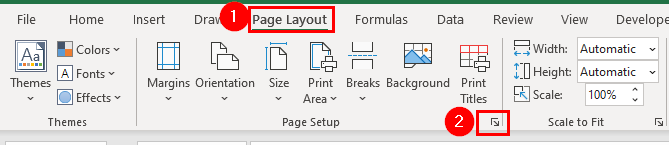
- Δεύτερον, στο Ρύθμιση σελίδας παράθυρο διαλόγου, επιλέξτε το Επικεφαλίδα/υποσέλιδο και στη συνέχεια στην επιλογή Υποσέλιδο επιλογή, επιλέξτε το Σελίδα 1 και στη συνέχεια κάντε κλικ στην επιλογή OK .

- Τέλος, θα δείτε τους αριθμούς σελίδων να εμφανίζονται σειριακά σε κάθε σελίδα.

Διαβάστε περισσότερα: Πώς να προσθέσετε την ίδια επικεφαλίδα σε όλα τα φύλλα του Excel (5 εύκολες μέθοδοι)
Πράγματα που πρέπει να θυμάστε
Μπορείτε επίσης να χρησιμοποιήσετε το Προσαρμοσμένο υποσέλιδο επιλογή για να επιλέξετε την ευθυγράμμιση του υποσέλιδου. Για αυτό, πρέπει να επιλέξετε το κουμπί Προσαρμοσμένο υποσέλιδο. Μετά από αυτό, θα ανοίξει ένα νέο παράθυρο όπου μπορείτε να προσαρμόσετε το υποσέλιδο της σελίδας μόνοι σας. Εδώ το Εισάγετε τον αριθμό σελίδας στην πραγματικότητα λειτουργεί όπως το Σελίδα 1 από την επιλογή Σχεδιασμός καρτέλα.
Συμπέρασμα
Από εδώ και πέρα, ακολουθήστε τις μεθόδους που περιγράφονται παραπάνω. Ελπίζουμε ότι αυτές οι μέθοδοι θα σας βοηθήσουν να προσθέσετε το υποσέλιδο της σελίδας 1 στο τρέχον φύλλο εργασίας. Θα χαρούμε να μάθουμε αν μπορείτε να εκτελέσετε την εργασία με οποιονδήποτε άλλο τρόπο. Ακολουθήστε την εντολή ExcelWIKI ιστοσελίδα για περισσότερα άρθρα όπως αυτό. Παρακαλούμε μη διστάσετε να προσθέσετε σχόλια, προτάσεις ή ερωτήσεις στην παρακάτω ενότητα, εάν έχετε οποιαδήποτε σύγχυση ή αντιμετωπίζετε οποιοδήποτε πρόβλημα. Θα προσπαθήσουμε όσο το δυνατόν καλύτερα να λύσουμε το πρόβλημα ή να εργαστούμε με τις προτάσεις σας.

